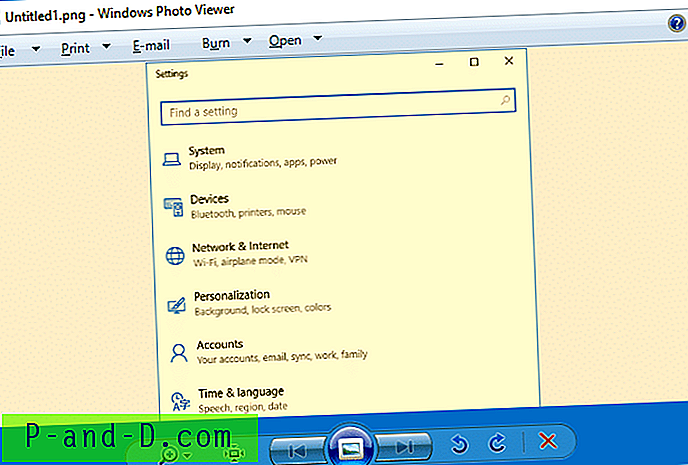Windows는 이미 수년 동안 운영 체제 시장을 지배 해 왔지만 안정성, 바이러스 부족, Unix를 기반으로 구축 된 보안, 물론 Mac 자체와 같은 장점으로 인해 Windows보다 Mac을 선호하는 사람들이 여전히 많습니다. 아름답다. OS X로 알려진 운영 체제는 항상 멋져 보였으며 Windows Vista가 출시되었을 때 많은 최신 Windows 인터페이스가 Mac OS X에서 복사되었다는 이야기를 여러 번 들었습니다. 불행히도 Mac OS X을 다운로드하여 설치할 수는 없습니다 인터넷에서 찾을 수있는 일부 해킹을 기꺼이 사용하지 않는 한 Apple 이외의 PC에서
애플이 아닌 컴퓨터에서 최신 Mac OS X Mountain Lion을 느끼는 가장 쉽고 쉬운 방법 중 하나는 단순히 테마를 설치하는 것입니다. 이렇게하면 인터페이스가 Mac OS X Mountain Lion과 유사하다는 점을 제외하고 여전히 Windows이므로 컴퓨터 사용에 익숙해 질 수 있습니다. Mountain Lion 스킨 팩은 아마도 Windows XP, Windows 7 및 최신 Windows 8을 Mac OS X Mountain Lion으로 변환하는 데 가장 적합한 테마 일 것입니다. 대부분의 다른 테마와 마찬가지로 Windows 색상, 사운드, 화면 보호기 및 배경 화면을 변경하는 대신이 스킨 팩에는 타사 유틸리티가 제공되어 Mac OS X에서만 볼 수있는 고유 한 기능을 에뮬레이트합니다.

타사 스킨 스타일을 사용하기 위해 uxtheme.dll 패치를 포함하여 모든 것이 자동화되어 있기 때문에이 스킨 팩을 설치하는 것은 정말 쉽습니다. 설치 프로그램을 다운로드하여 실행 한 다음 설치가 완료되면 컴퓨터를 다시 시작하면됩니다. 설치하는 동안이 Mountain Lion 스킨 팩이 필요하지 않은 IncrediBar 설치를 요청하면 3 개의 상자를 모두 선택 해제해야합니다.
스킨 팩 메뉴는 Windows가 부팅 될 때마다 자동으로 실행됩니다. 메뉴를 사용하면 아이콘 캐시를 새로 고치고, 필요한 유틸리티 중 일부를 실수로 제거한 경우 스킨 팩을 다시로드하고 아이콘을 클릭하여 스킨 팩을 제거 할 수 있습니다. 일반적으로이 메뉴는 시작하는 동안 필요하지 않으며 시작 메뉴의 시작 폴더에서 SkinPackMenu 바로 가기를 삭제하여 자동으로 실행되지 않도록 설정할 수 있습니다.
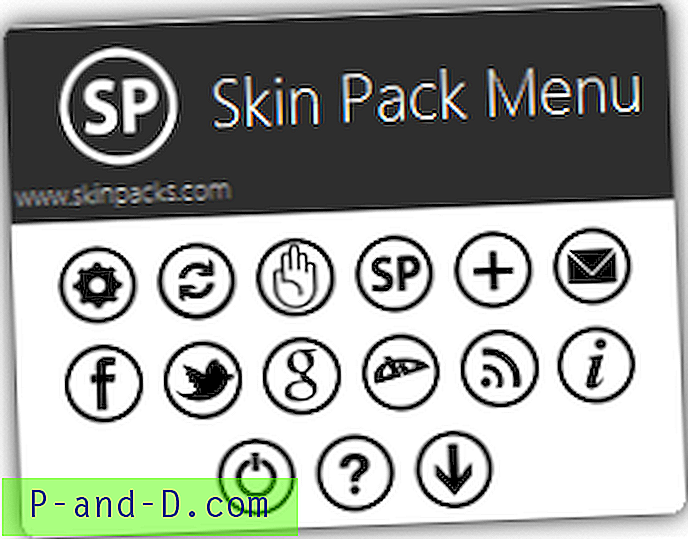
이 Mountain Lion 스킨 팩은 지금까지 가장 완벽한 주제이지만 추가 메모리 사용과 부팅 시간이 더 필요한 10 개의 프로세스를 추가로로드합니다. 테마를 제거한 후 작업 표시 줄이 맨 아래가 아닌 맨 위에 나타납니다. 아래로 이동하려면 작업 표시 줄을 마우스 오른쪽 버튼으로 클릭하고“작업 표시 줄 잠금”을 선택하여 옵션을 선택 취소 한 후 화면 하단으로 끕니다.
Mountain Lion 스킨 팩 다운로드
타사 프로그램을 설치하지 않고 배경, 색상, 커서 및 소리를 변경하는보다 안정적인 Mac OS X Mountain Lion 테마를 선호하는 경우 djeos546에서 만든 Windows 7에서만 작동하는 테마가 있습니다. 빠른. 아카이브 파일을 다운로드 한 후 압축을 풀고 OSX Mountain Lion.themepack 파일을 실행하십시오. 컴퓨터를 다시 시작할 필요없이 변경 사항이 즉시 적용됩니다.
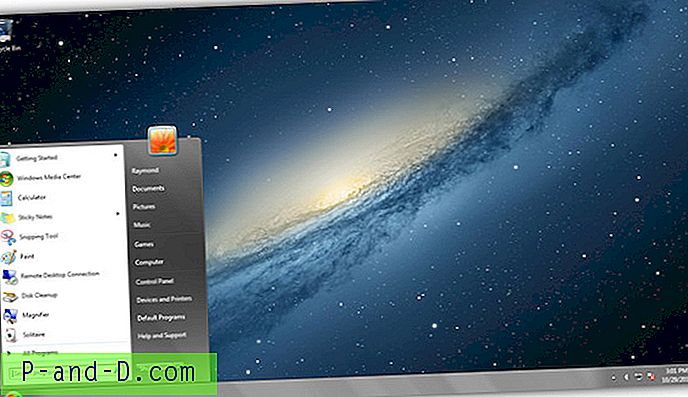
위의 스크린 샷에서 볼 수 있듯이 Finder 막대, Dock 및 효과는 없습니다. Mac OS X Mountain Lion과 유사한 단순하고 단순한 테마입니다.
djeos546로 OSX Mountain Lion 테마 다운로드